开机显示器显示超频的修复,电脑显示超频怎么解决。小编来告诉你更多相关信息。
电脑显示超频怎么解决
小编为大家讲一讲电脑显示超频怎么解决和开机显示器显示超频的修复的介绍,一起来了解了解吧。
很多朋友在使用电脑时,开机后发现电脑屏幕提示“超出频率限制”后黑屏,不知道是什么原因导致的,也不知道该如何解决。本期文章就教教各位解决此类问题的几种方法。

一、正确配置
因为显示器参数的不同,支持的刷新频率也是不同的,如果用户不懂这些,擅自修改了电脑显示屏的刷新频率,就会导致电脑显示器出现“超出频率限制”的提示,然后黑屏。
遇到这种情况不用着急,可以先将电脑关机,然后再重新开机,开机的过程中连续不断地按F8,会弹出一个菜单,然后选中“最后一次正确配置”,系统会自动重置错误的电脑配置参数,显示屏就会恢复正常,刷新频率也会改为原来的正确参数。如下图:
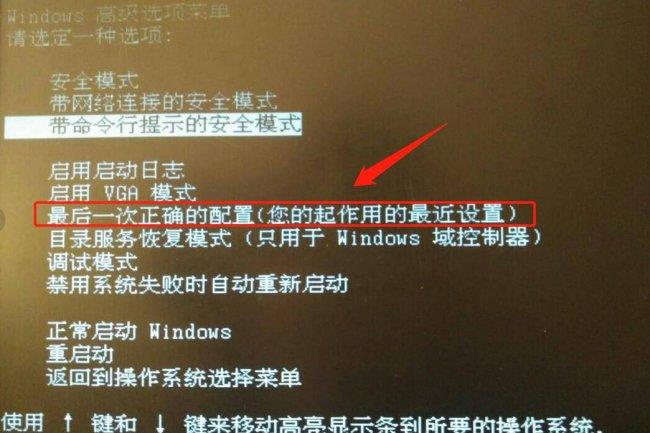
二、卸载驱动
如果用户使用第一种方法之后,显示器仍然显示超频,没有恢复正常的话,可以使用这种方法尝试一下。同样是将电脑关机,在开机之后连续按F8,呼出菜单之后选择“安全模式”,该模式可以绕过一些设备直接进入系统,进入系统之后在设备管理器里将显卡的驱动卸载掉。然后开机重启,就能正常进入系统,然后重新驱动显卡即可。如下图:
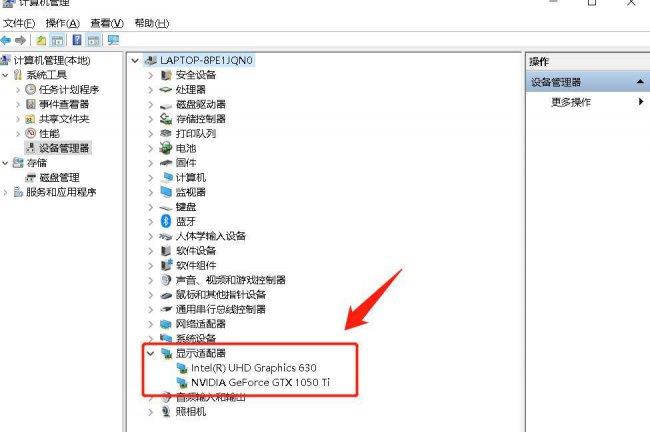
三、更换显示器
前两种办法基本可以解决所有此类问题,但有个别的电脑和系统,因为设置的问题,驱动会自驱,哪怕卸载了驱动,显示器超频的问题也会仍然存在。
如果尝试了前两种办法之后,仍然无法解决,那么就可以使用第三种方法。一般超频现象常见于老式的显示器上,超频只是用户设置了超频参数超出了显示器显示的范围,直接将一款新的液晶显示器插在这台电脑上,然后重新启动电脑,显示屏就可以正常显示了,然后将屏幕刷新率设置成之前那台电脑显示的参数,就可以恢复正常。如下图:
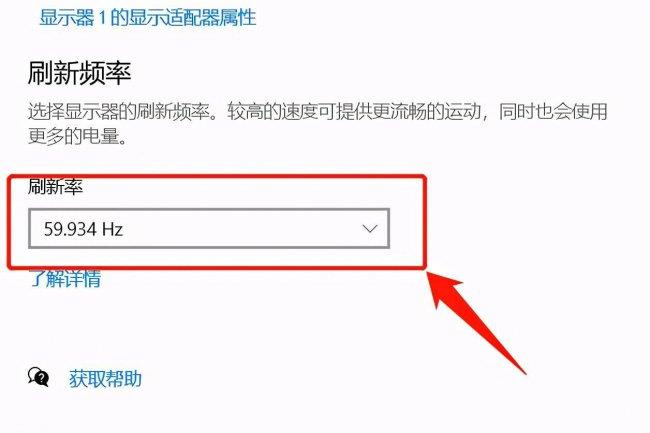
题外话:显示器超出频率限制出现黑屏,并不是电脑自身的硬件存在问题,只是因为屏幕刷新率设置的参数不对造成的,千万不要被电脑公司的那些骗子忽悠了,拿去做系统花了冤枉钱。
上述就是电脑显示超频怎么解决 跟 开机显示器显示超频的修复的全面介绍了,希望给的网友们带来一些相关知识。